
随着电脑的使用率越来越高,我们有时候可能会遇到对win10系统使用命令卸载IE浏览器进行设置,如果我们需要对win10系统使用命令卸载IE浏览器进行设置时,要怎么处理win10系统使用命令卸载IE浏览器呢?
win10系统使用命令卸载IE浏览器的详细步骤:
具体解决方法:
1、老规矩Win+R跳出运行框,输入【CMD】进入命令提示框,如图所示:
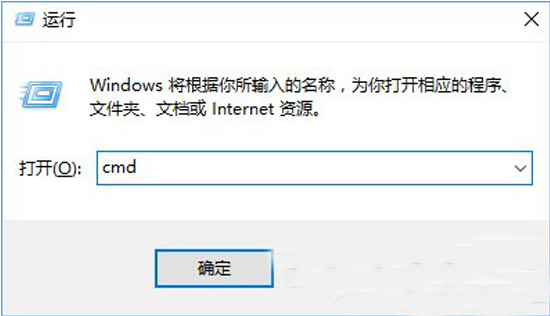
2、将如下命令复制粘贴到命令提示框内,回车运行即可:
a.卸载IE9命令
FORFILES /P %WINDIR%servicingPackages /M Microsoft-Windows-InternetExplorer-*9.*.mum /c "cmd /c echo Uninstalling package @fname && start /w pkgmgr /up:@fname /quiet /norestart
b.卸载IE10命令
FORFILES /P %WINDIR%servicingPackages /M Microsoft-Windows-InternetExplorer-*10.*.mum /c "cmd /c echo Uninstalling package @fname && start /w pkgmgr /up:@fname /quiet /norestart
c.卸载IE11命令
FORFILES /P %WINDIR%servicingPackages /M Microsoft-Windows-InternetExplorer-*11.*.mum /c "cmd /c echo Uninstalling package @fname && start /w pkgmgr /up:@fname /quiet /norestart
以上就是小编分享的win10系统使用命令卸载Ie浏览器的操作方法还有不会的朋友可以按照上面的步骤来解决,小编就讲解到这里了,我们下期再会!
uc电脑园提供的技术方案或与您产品的实际情况有所差异,您需在完整阅读方案并知晓其提示风险的情况下谨慎操作,避免造成任何损失。

浏览次数 2459
浏览次数 281
浏览次数 368
浏览次数 1183
浏览次数 3737
未知的网友